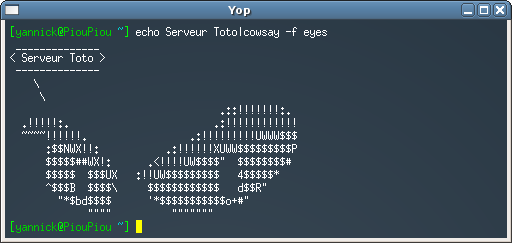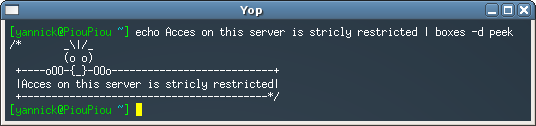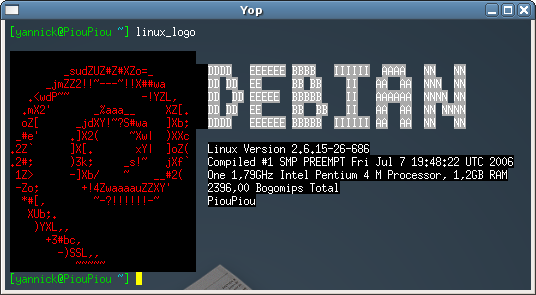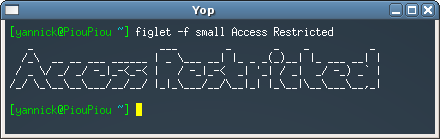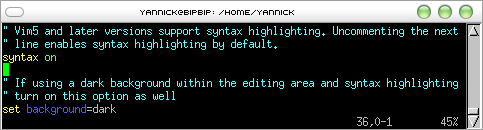Pour modifier la bannière qui apparait lors d’une connection, on édite le fichier /etc/motd (Message Of The Day). (voir aussi editer/effacer le contenu de /etc/issue).
Voici quelques outils pouvant aider/inspirer la personnalisation du message:
- Cowsay - A configurable talking cow
Permet de mettre du texte dans un petit dessin (par défaut une vache mais d’autres desssins sont dispos)
sudo apt-get install cowsay
echo Serveur Toto | cowsay -f eyes
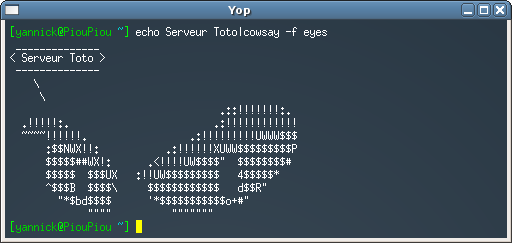
La liste des dessins dispos est dans le répertoire /usr/share/cowsay/cows/
- Boxes - Textmode box- and comment drawing filter.
Permet de mettre du texte dans des petits dessins (essentiellement pour mettre des commentaires dans des lignes de code).
sudo apt-get install boxes
echo Acces on this server is stricly restricted | boxes -d peek
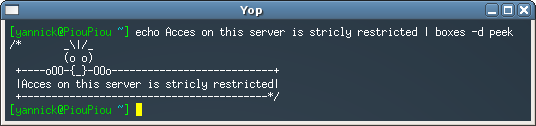
- LinuxLogo - Color ANSI System Logo
Pemet d’utiliser des bannières “linux” colorisées
sudo apt-get install linuxlogo
linux_logo
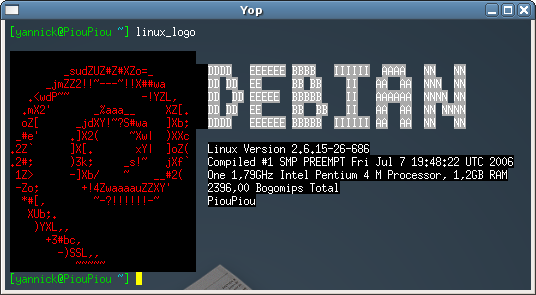
- FIGlet - display large characters made up of ordinary screen characters
Permet d’écrire du texte sous frorme de dessins ASCII.
sudo apt-get install figlet
figlist | more
showfigfonts|more
On pourra donc utiliser quelque chose comme:
figlet -f small Access Restricted
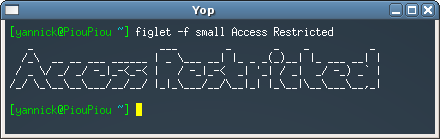
- The Gimp - The GNU Image Manipulation Progra
Le célèbre logiciel de dessin permet d’enregister en “ASCII Art” une image.
sudo apt-get install gimp
Ouvir une image puis faire “Enregistrer sous”/ “Art Ascii”
Pratique pour mettre un (gros) logo…
- Cadubi - Creative ASCII Drawing Utility By Ian
Permet de mettre de la couleur dans notre nouveau motd
sudo apt-get install cadubi
Les commandes principales sont:
t pour entrer du Texte
f pour entrer la couleur de Forground
b pour entrer la couleur de Background
crtl h pour l’aide
Sinon pour créer les couleur à la nano mano, il faut juste savoir que le symbole ^[ est fait sous vi avec les touches CTRL+V ESC
Bon, avec tout ça, doit y avoir moyen de faire de bien belles bannières..
PS: Pour ne pas que la 1ère ligne du fichier soit écrasée lors du démarrage sous Debian/Ubuntu, il faut commenter la partie qui envoi uname -a dans le motd (fichier /etc/init.d/bootmisc.sh)